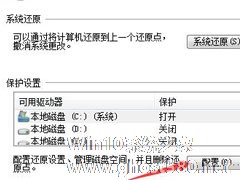-
如何禁用Win7系统的触摸板功能?
- 时间:2024-11-15 15:33:06
大家好,今天Win10系统之家小编给大家分享「如何禁用Win7系统的触摸板功能?」的知识,如果能碰巧解决你现在面临的问题,记得收藏本站或分享给你的好友们哟~,现在开始吧!
笔记本Win7系统的触摸板功能在日常的使用中很少用到,开启Win7触摸板功能,还会因为手掌不小心刮到产生无用操作。这个时候可以尝试禁用触摸板功能,那么如何禁用Win7笔记本的触摸板功能呢?
方法一:
最快捷简单的方法就是直接点击“F9+Fn”组合键就可以了,有的电脑是点击F8键。当然了这个快捷键是根据电脑的不同情况而定。
方法二:
1、点击“开始——控制面板,找到“鼠标”选项并双击;

2、鼠标属性窗口打开之后,将其切换到“装置设定值”标签页面,接着点击“禁用”按钮;

3、禁用成功之后就单击“确定”,接着点击应用,这样触摸板就可以关闭了。
4、如果需要再次开启的话,就使用同样的方法,在打开的鼠标属性里面单击“启用”按钮,启用成功之后直接点击应用就可以了,很简单的。

以上就是禁用Win7系统触摸板功能的两种方法,禁用触摸板功能后,你还可以外接一个鼠标,所以不会影响笔记本的使用。
以上就是关于「如何禁用Win7系统的触摸板功能?」的全部内容,本文讲解到这里啦,希望对大家有所帮助。如果你还想了解更多这方面的信息,记得收藏关注本站~
【此*文为Win10系统之家文♂章,转载请注明出处!】
相关文章
-

笔记本Win7系统的触摸板功能在日常的使用中很少用到,开启Win7触摸板功能,还会因为手掌不小心刮到产生无用操作。这个时候可以尝试禁用触摸板功能,那么如何禁用Win7笔记本的触摸板功能呢?
方法一:
最快捷简单的方法就是直接点击“F9+Fn”组合键就可以了,有的电脑是点击F8键。当然了这个快捷键是根据电脑的不同情况而定。
方法二:
1、... -

Win7系统如何开启UDMA功能?Win7开启UDMA功能的方法
在使用电脑一段时间后,可能会发现磁盘的读写速度开始变慢,这样会占用更多的CPU资源去运行程序。那么有什么办法可以提升磁盘读写速度呢?其实很简单,只需开启UDMA功能就可以了,它可以加快磁盘读写速度,帮你节省更多的CPU资源。下面小编就教大家Win7系统如何开启UDMA功能的方法。
详细如下:
1、快捷键win+r调出运行窗口;
2、输入regedi... -
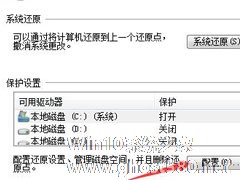
在系统经常出现死机蓝屏的时候,我们会通过重装系统去解决问题,但是系统重装需要准备工具,消耗时间较长。其实系统中有更好的解决方法,那就是一键还原,这个功能要如何使用呢?其实并不复杂,下面小编就跟大家讲讲Win7旗舰版是如何一键还原系统的。
详细如下:
1,右键点击“计算机”,在弹出的菜单栏中选择“属性”选项;
2、在打开的界面中点击“系统保护”选项;... -

我们经常会使用一些第三方软件来对电脑进行检查,虽然很方便,但它只是快速检查并解决这些问题,那么如果我们想知道出现问题后相关问题的发生位置和原因时或者在我们由于一些原因而没有第三方检测工具该如何检查系统问题呢?我们可以使用Win7自带的系统自检功能来进行一键查找的。今天就跟随小编一起看看这个系统自检功能到底如何一键玩转?
具体操作很简单:
Win键+R键打开运行...